Salesforce 개체
요약
| 항목 | 설명 |
|---|---|
| 릴리스 상태 | 일반 공급 |
| 제품 | Excel Power BI(의미 체계 모델) Power BI(데이터 흐름) 패브릭(데이터 흐름 Gen2) Power Apps(데이터 흐름) Dynamics 365 Customer Insights Analysis Services |
| 지원되는 인증 유형 | Salesforce 계정 |
참고 항목
일부 기능은 한 제품에 있을 수 있지만 배포 일정 및 호스트별 기능으로 인해 다른 기능은 없을 수 있습니다.
Warning
기본적으로 Salesforce는 Power Query Desktop에서 온라인 서비스 인증 환경의 일부로 사용되는 Internet Explorer 11을 지원하지 않습니다. Microsoft Internet Explorer 11을 사용하여 Lightning Experience에 액세스하기 위한 추가 지원을 옵트인하세요. Internet Explorer 구성에 대한 Salesforce 설명서를 검토할 수도 있습니다. 이때 사용자는 인증이 손상되지만 저장된 자격 증명은 기존 인증 토큰이 만료될 때까지 계속 작동해야 합니다. 이 문제를 해결하려면 Power BI Desktop에서 OAuth 인증에 대해 Microsoft Edge(Chromium)를 사용하도록 설정으로 이동합니다.
필수 조건
Salesforce Objects 커넥터를 사용하려면 Salesforce 계정 사용자 이름과 암호가 있어야 합니다.
또한 Salesforce API 액세스를 사용하도록 설정해야 합니다. 액세스 설정을 확인하려면 개인 Salesforce 페이지로 이동하여 프로필 설정을 열고 API 사용 검사 상자가 선택되어 있는지 검색합니다. Salesforce 평가판 계정에는 API 액세스 권한이 없습니다.
지원되는 기능
- 생산
- 사용자 지정
- 사용자 지정 도메인
- CNAME 레코드 리디렉션
- 관계 열
파워 쿼리 데스크톱에서 Salesforce 개체로 커넥트
Salesforce 개체 데이터에 연결하려면 다음을 수행합니다.
제품별 데이터 커넥터 목록에서 Salesforce 개체를 선택한 다음, 커넥트 선택합니다.
Salesforce 프로덕션 URL(
https://www.salesforce.com)을 사용하여 로그인하는 경우 Salesforce 개체에서 프로덕션 URL을 선택합니다.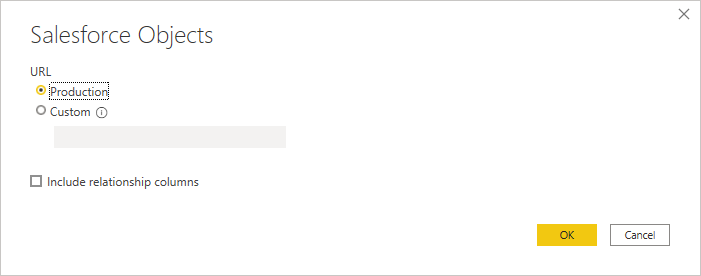
사용자 지정을 선택하고 로그인할 사용자 지정 URL을 입력할 수도 있습니다. 이 사용자 지정 URL은 Salesforce 내에서 만든 사용자 지정 do기본일 수 있습니다( 예:
https://contoso.salesforce.com.). Salesforce로 리디렉션되는 고유한 CNAME 레코드를 사용하는 경우 사용자 지정 URL 선택을 사용할 수도 있습니다. 번개 URL은 지원되지 않습니다.관계 열 포함을 선택할 수도 있습니다. 이 선택 영역은 다른 테이블과 외래 키 관계가 있을 수 있는 열을 포함하여 쿼리를 변경합니다. 이 상자가 검사 않으면 해당 열이 표시되지 않습니다.
URL을 선택한 후 확인을 선택하여 계속합니다.
로그인을 선택하여 Salesforce 계정에 로그인합니다.
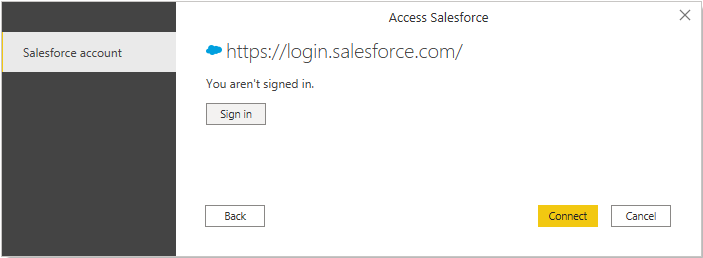
성공적으로 로그인했으면 커넥트 선택합니다.
특정 앱을 사용하여 처음으로 로그인한 경우 전자 메일 주소로 전송된 코드를 입력하여 신뢰성을 확인하라는 메시지가 표시됩니다. 그런 다음, 데이터에 액세스하는 데 사용하는 앱을 사용할지 묻는 메시지가 표시됩니다. 예를 들어 Power BI Desktop에서 Salesforce 데이터에 액세스할 수 있도록 허용할지 묻는 메시지가 표시됩니다. 수락을 선택합니다.
탐색기 대화 상자에서 로드할 Salesforce 개체를 선택합니다. 그런 다음 로드를 선택하여 데이터를 로드하거나 데이터 변환을 선택하여 데이터를 변환할 수 있습니다.
파워 쿼리 Online에서 Salesforce 개체로 커넥트
Salesforce 개체 데이터에 연결하려면 다음을 수행합니다.
제품별 데이터 커넥터 목록에서 Salesforce 개체를 선택한 다음, 커넥트 선택합니다.
Salesforce 개체에서 연결에 사용할 URL을 선택합니다. Salesforce 프로덕션 URL(
https://www.salesforce.com)을 사용하여 로그인하는 경우 프로덕션 URL을 선택합니다.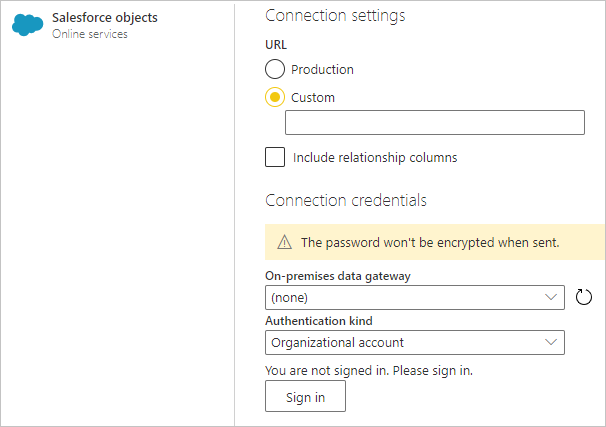
참고 항목
현재 사용자 지정 URL을 선택하고 텍스트 상자에 입력
https://www.salesforce.com한 다음 프로덕션을 선택하여 데이터에 연결해야 할 수 있습니다.사용자 지정을 선택하고 로그인할 사용자 지정 URL을 입력할 수도 있습니다. 이 사용자 지정 URL은 Salesforce 내에서 만든 사용자 지정 do기본일 수 있습니다( 예:
https://contoso.salesforce.com.). Salesforce로 리디렉션되는 고유한 CNAME 레코드를 사용하는 경우 사용자 지정 URL 선택을 사용할 수도 있습니다.관계 열 포함을 선택할 수도 있습니다. 이 선택 영역은 다른 테이블과 외래 키 관계가 있을 수 있는 열을 포함하여 쿼리를 변경합니다. 이 상자가 검사 않으면 해당 열이 표시되지 않습니다.
이 연결을 처음 만든 경우 필요한 경우 온-프레미스 데이터 게이트웨이를 선택합니다.
로그인을 선택하여 Salesforce 계정에 로그인합니다. 성공적으로 로그인했으면 다음을 선택합니다.
탐색기 대화 상자에서 로드할 Salesforce 개체를 선택합니다. 그런 다음 데이터 변환을 선택하여 데이터를 변환합니다.
Salesforce API 버전 지정
Salesforce 커넥터를 사용하려면 지원되는 Salesforce API 버전을 지정해야 합니다. 파워 쿼리 고급 편집기를 사용하여 쿼리를 수정하여 이 작업을 수행할 수 있습니다. 예들 들어 Salesforce.Data("https://login.salesforce.com/", [ApiVersion=48])입니다.
Salesforce에서 지원되지 않는 버전을 지정하면 지원되지 않는 ApiVersion을 지정했음을 나타내는 오류 메시지가 표시됩니다.
Salesforce API 버전 및 지원에 대한 자세한 내용은 Salesforce 웹 사이트를 방문 하세요.
알려진 문제 및 제한 사항
Salesforce Objects 커넥터의 결과에 누락된 테이블이 있는 경우 한 가지 원인은 ApiVersion을 Salesforce에서 지원하는 버전으로 지정하거나 업데이트해야 하기 때문일 수 있습니다. ApiVersion을 지정하거나 업데이트하려면 고급 편집기 사용하고 매개 변수를 명시적으로 추가합니다
ApiVersion. 예시:Source = Salesforce.Data("https://login.salesforce.com/", [ApiVersion = 54.0])ApiVersions는 Salesforce에서 주기적으로 사용되지 않으므로 Salesforce 지원 ApiVersion을 지정해야 합니다.
Salesforce에 대한 쿼리에 포함될 수 있는 필드 수에는 제한이 있습니다. 제한은 열 유형, 계산 열 수 등에 따라 달라집니다. 오류가 표시
Query is either selecting too many fields or the filter conditions are too complicated되면 쿼리가 제한을 초과한다는 의미입니다. 이 오류를 방지하려면 쿼리 선택 고급 옵션을 사용하고 실제로 필요한 필드를 지정합니다.Salesforce 세션 설정은 이 통합을 차단할 수 있습니다. 세션이 시작된 IP 주소에 대한 잠금 세션을 사용하지 않도록 설정해야 합니다.
Salesforce API 액세스를 사용하도록 설정해야 합니다. 액세스 설정을 확인하려면 현재 사용자의 프로필 설정으로 이동하여 "API 사용" 검사box를 검색합니다.
Salesforce 평가판 계정에는 API 액세스 권한이 없습니다.
"Picklist(다중 선택)" 형식의 사용자 지정 필드는 "레코드 만들기" 및 "레코드 업데이트" 작업에서 지원되지 않습니다.
번개 URL은 지원되지 않습니다.
Salesforce는 단일 계정으로 실행할 수 있는 동시 쿼리 수를 제한합니다. 'INVALID_QUERY_LOCATOR' 오류 이 제한은 Salesforce 제한이며 동일한 계정을 사용하는 Salesforce에 대해 여러 개의 동시 쿼리가 있을 때 발생할 수 있습니다. 여기에는 Salesforce API를 사용하는 모든 클라이언트 애플리케이션(PowerQuery 커넥터뿐만 아니라)이 포함됩니다. 이 오류의 가능성을 줄이려면 Salesforce 쿼리 수를 최소한으로 유지하고, 사용 가능한 옵션(예: 데이터 흐름)을 사용하여 Salesforce에서 데이터를 스테이징하고, 동일한 계정으로 Salesforce API의 다른 사용이 동시에 예약되지 않았는지 확인합니다.
Salesforce 내부 API 제한에 대한 자세한 내용은 Salesforce 개발자 제한 및 할당 빠른 참조로 이동하세요.